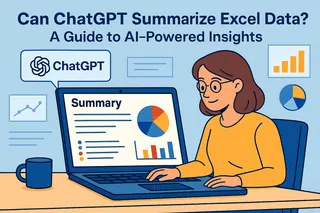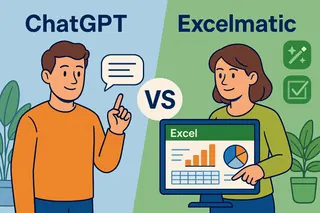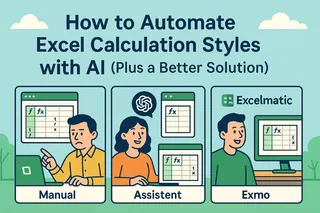Excelmaticのユーザー成長マネージャーとして、多くのプロフェッショナルがExcelでの日付計算(特に締め切り、契約更新、財務予測の予測)に苦労しているのを目にします。Excelの組み込み関数でも可能ですが、今日ではよりスマートな方法があります。
ビジネスにおける日付計算の重要性
Excelは日付をシリアル値(1900年1月1日=1)で保存するため、基本的な計算が可能です。日数の追加は簡単(=A1+30)ですが、月数の計算は月ごとの日数が異なるため特別な処理が必要です。適切なツールを使わないと、ここで多くのスプレッドシートが破綻します。
EDATE関数:Excelの標準ソリューション
EDATE関数は月単位の計算専用のExcel関数です:
=EDATE(開始日, 月数)
実例:
2023年3月15日(セルA2)に6ヶ月を追加:
=EDATE(A2, 6) → 2023年9月15日を返す
how-to-add-6-months-to-a-date-1
プロのヒント: 負の数値で月を減算可能(=EDATE(A2, -3))
EDATEの落とし穴
- #VALUE! エラー: 有効なExcel日付形式か確認
- 空白セル:
開始日が空だと失敗 - 書式設定: 結果がシリアル値で表示される場合あり→日付書式を適用
EDATEを超えて:AIによる日付自動化
EDATEは単純なケースで有効ですが、現代のチームにはよりスマートなソリューションが必要です。Excelmaticはここでゲームチェンジャーとなります:
- 自然言語処理: 数式を書かずに「これらの契約日から6ヶ月追加」と指示可能
- 一括処理: 列全体に自動的に計算を適用
- エラー防止: AIが無効な日付を検出し修正を提案
- 動的調整: 数式を書き直さずに期間を変更可能
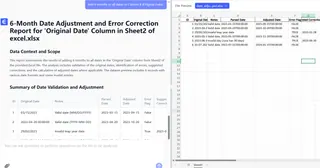
Excelmaticでのワークフロー例:
- スプレッドシートをアップロード
- 「各日付に6ヶ月追加した新しい列を作成」と入力
- Excelmaticが即座に完璧な結果を生成
各アプローチの使用タイミング
| シナリオ | EDATE | Excelmatic |
|---|---|---|
| 単発の計算 | ✓ | ✓ |
| 定期的なレポート | ✗ | ✓ |
| 大規模データ | ✗ | ✓ |
| 非技術ユーザー | ✗ | ✓ |
| 複雑な日付ロジック | ✗ | ✓ |
高度な日付管理のヒント
日付を頻繁に扱うチーム向け:
- 条件付き書式: 四半期を跨ぐ日付をハイライト
- データ検証: 日付入力形式を制限
- AI予測: 過去のパターンに基づくタイムライン予測
日付計算の未来
手動で数式を調整する時代は終わりました。ExcelmaticのようなAIツールで可能なこと:
- 音声コマンドから日付予測を生成
- 複数ファイル間で計算を同期
- インテリジェントな提案(「これらの日付は祝日と重なります—調整しますか?」)
今すぐ試す:
Excelmaticにスプレッドシートをアップロードし、「すべての日付を6ヶ月先にシフトし、Q3/Q4に条件付き書式を適用」と入力。魔法のような処理を体験してください。
EDATEを使い続けるかAI自動化にアップグレードするかは別として、正確な日付計算はかつてないほど簡単になりました。重要なのは、ワークフローの複雑さと頻度に合った適切なツールを選ぶことです。